电脑在我们日常工作和学习中扮演着重要的角色,但偶尔会遇到一些错误代码,例如电脑错误738。这种错误代码可能会导致我们无法正常使用电脑,因此解决这个问题...
2025-08-25 196 电脑错误
在使用电脑上网的过程中,我们有时可能会遇到DNS(DomainNameSystem)错误的问题,这会导致我们无法正常访问互联网。为了解决这个问题,本文将介绍六种有效的方法来解决电脑DNS错误。
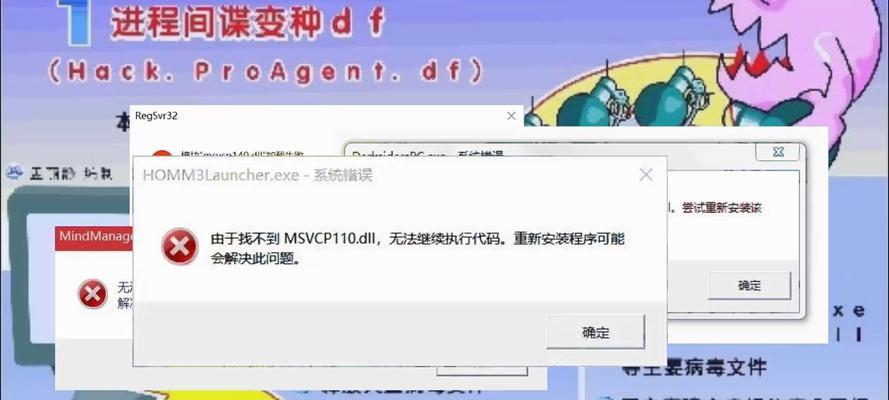
一、检查网络连接设置
在解决电脑DNS错误之前,首先要检查网络连接设置是否正确。打开控制面板,点击“网络和Internet”,选择“网络和共享中心”,再点击“更改适配器设置”。在适配器设置页面,双击当前使用的网络适配器,在弹出窗口中点击“属性”,确认TCP/IPv4协议是否已被启用,并确保其DNS服务器地址是正确的。
二、刷新DNS缓存
有时候电脑的DNS缓存可能出现问题,导致DNS错误。解决这个问题的方法是打开命令提示符窗口,输入命令“ipconfig/flushdns”,然后按下回车键,等待命令执行完毕。这将清除电脑的DNS缓存,重新获取DNS信息。
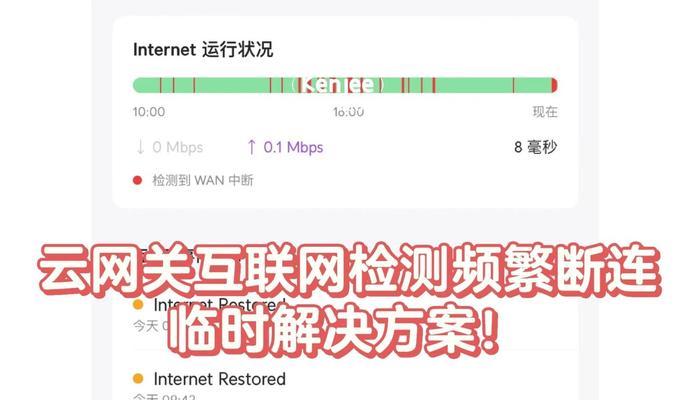
三、更改DNS服务器地址
如果DNS服务器地址设置不正确,也会导致DNS错误。可以尝试更改电脑的DNS服务器地址。在网络适配器属性页面,选择“Internet协议版本4(TCP/IPv4)”,点击“属性”,然后选择“使用下面的DNS服务器地址”,输入一个可靠的DNS服务器地址,如8.8.8.8或114.114.114.114,然后点击确定。
四、禁用IPv6
有时候电脑使用的IPv6协议可能引起DNS错误。可以尝试禁用IPv6来解决问题。在网络适配器属性页面,将“Internet协议版本6(TCP/IPv6)”的复选框取消勾选,然后点击确定。
五、重启路由器和电脑
有时候路由器和电脑之间的通信问题也会导致DNS错误。可以尝试重启路由器和电脑来解决问题。先关掉电脑和路由器的电源,等待几分钟后再重新开启电源。等待设备启动完成后,再次尝试连接互联网。
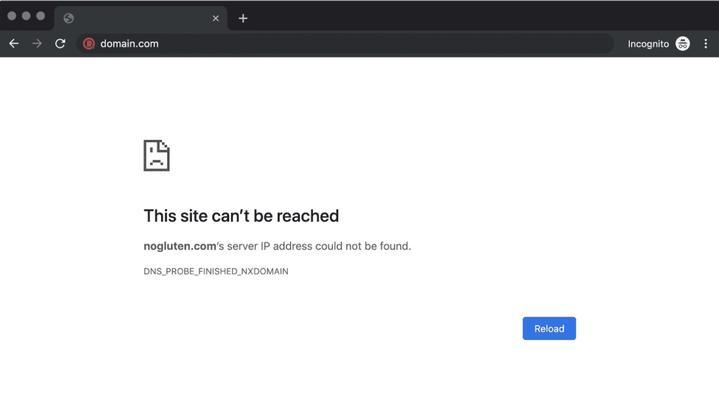
六、使用其他DNS解析工具
如果上述方法都无法解决DNS错误,可以尝试使用其他DNS解析工具。有一些第三方软件可以提供更稳定和快速的DNS解析服务,如Google的“GoogleDNS”或Cloudflare的“1.1.1.1”。
电脑DNS错误可能会导致我们无法正常访问互联网,但通过检查网络连接设置、刷新DNS缓存、更改DNS服务器地址、禁用IPv6、重启路由器和电脑以及使用其他DNS解析工具等方法,我们可以有效解决这个问题。希望本文介绍的方法能帮助到遇到电脑DNS错误的读者。
标签: 电脑错误
相关文章

电脑在我们日常工作和学习中扮演着重要的角色,但偶尔会遇到一些错误代码,例如电脑错误738。这种错误代码可能会导致我们无法正常使用电脑,因此解决这个问题...
2025-08-25 196 电脑错误

电脑在我们的生活和工作中扮演着重要的角色,然而在使用过程中,我们常常会遇到各种各样的问题。其中,电脑错误000035a是一个相对常见且令人困扰的问题。...
2025-08-25 159 电脑错误
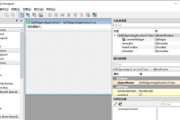
当我们打开电脑时,如果出现未指定的错误,可能会让我们感到困惑和烦恼。本文将为您介绍如何解决这个常见的问题,并提供一些实用的方法和技巧。 1.检查...
2025-08-22 182 电脑错误
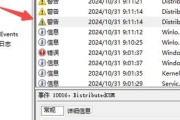
电脑在我们日常生活中扮演着越来越重要的角色,然而,很多人都有一个共同的困扰,那就是电脑经常遇到各种错误。这些错误不仅会打断我们的工作和娱乐,还可能导致...
2025-08-22 201 电脑错误
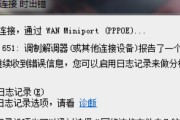
随着科技的不断发展,电脑已经成为我们生活中必不可少的一部分。然而,使用电脑的过程中,我们难免会遇到各种各样的错误提示,这些错误不仅会影响我们的使用体验...
2025-08-19 118 电脑错误
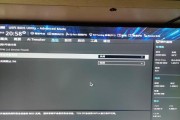
在使用电脑的过程中,我们有时会遇到各种各样的错误。其中一个常见的错误代码就是0x00000e。当电脑遇到这个错误时,往往会导致系统无法正常启动,给我们...
2025-08-17 192 电脑错误
最新评论